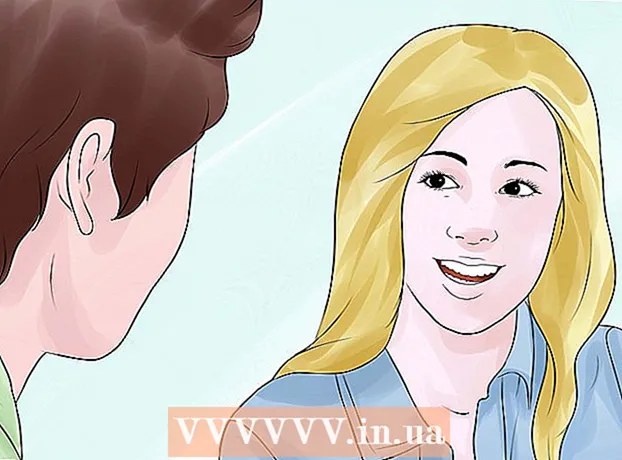Autor:
Mark Sanchez
Loomise Kuupäev:
1 Jaanuar 2021
Värskenduse Kuupäev:
29 Juunis 2024

Sisu
Objekti, foto või graafika ankurdamine kindlale reale või tekstiplokile võimaldab sellel positsiooni muutmisel tekstiga koos liikuda. Aitame teil õppida, kuidas objekte InDesignis klõpsata, kus kasutajad saavad luua erineva suuruse ja vorminguga dokumente. Saate teksti teisaldada ja te ei pea graafilisi objekte pärast seda eraldi liigutama.
Sammud
 1 Ostke ja installige Adobe InDesign. Programmi installimiseks ja arvuti taaskäivitamiseks järgige juhiseid.
1 Ostke ja installige Adobe InDesign. Programmi installimiseks ja arvuti taaskäivitamiseks järgige juhiseid.  2 Lugege programmi kasutamise juhiseid.
2 Lugege programmi kasutamise juhiseid. 3 Avage InDesign.
3 Avage InDesign. 4 Avage dokument, millega töötate. Avage menüü Fail, Ava. See asub programmi vasakus ülanurgas. Uue dokumendi saate luua, klõpsates menüü Fail suvandil Uus või Uus.
4 Avage dokument, millega töötate. Avage menüü Fail, Ava. See asub programmi vasakus ülanurgas. Uue dokumendi saate luua, klõpsates menüü Fail suvandil Uus või Uus.  5 Avage tekstikasti, millega soovite graafika siduda.
5 Avage tekstikasti, millega soovite graafika siduda.- Kui dokumendil pole veel teksti, saate selle printida, luues programmi tööriistaribal asuva teksti tööriista abil tekstraami. Kui valite teksti printimise tööriista, klõpsake selles oleva teksti printimiseks tekstraami. Kui soovite teksti teisest dokumendist kleepida, saate seda teha menüüst Fail ja kleebi. Liigutage kursor lehele sellesse kohta, kuhu soovite teksti sisestada.
 6 Kinnitage graafika teksti külge. Kasutage valimistööriista, valige objekt, klõpsake nuppu Redigeeri ja seejärel Lõika.
6 Kinnitage graafika teksti külge. Kasutage valimistööriista, valige objekt, klõpsake nuppu Redigeeri ja seejärel Lõika.  7 Asetage kursor sinna, kuhu soovite objekti sisestada.
7 Asetage kursor sinna, kuhu soovite objekti sisestada. 8 Objekti kleepimiseks klõpsake nuppu Redigeeri, Kleebi.
8 Objekti kleepimiseks klõpsake nuppu Redigeeri, Kleebi.
Meetod 1: 1: täitekastist objekti sidumise loomine
- 1 Kasutage teksti tööriista soovitud objekti sisestamiseks.
 2 Klõpsake nuppu Objekt, Objekti kinnitus, Kleebi.
2 Klõpsake nuppu Objekt, Objekti kinnitus, Kleebi. 3 Määrake objekti ankru parameetrid - sisu, objekti tüüp, stiil, lõigu seaded, kõrgus ja laius.
3 Määrake objekti ankru parameetrid - sisu, objekti tüüp, stiil, lõigu seaded, kõrgus ja laius.
Näpunäiteid
- Objektide napsamist saab rakendada nii stringile kui ka mis tahes muule tekstiosale. Objekti saab ankurdada nii, et see oleks tekstiga kooskõlas, enne või pärast seda. Saate joondada objekti lehe vasakule, paremale või keskele. Objekti asukoha määramiseks saate määrata parameetreid.
- Objekti vabastamiseks avage menüü Objekt, Objektiankur, Vabasta.
Mida sul vaja on
- Arvuti